Cara Menambahkan IDM ke Google Chrome
Sunday, February 2, 2020
Setelah sebelumnya kita sudah membahas tentang bagaimana cara mendownload
IDM itu sendiri,kali ini kita akan membahas tentang bagaimana cara memasang IDM
ke google chrome.Tentu buat apa kita sudah mendownload tapi tidak
terpakai,sebenarnya dalam memasang IDM ke google chrome gampang tapi banyak
masalah-masalah yang membuatnya begitu sulit mungkin karena divice kita
berbeda-beda sehingga masalah yang timbul juga berbeda.
Setiap orang yang mempunyai leptop
atau pc pasti mendownload file,gambar,musik atau bahkan software untuk
kebutuhan kita di internet.Kemudian,saat kita download software atau apapun itu
pasti merasa lama sekali atau bahkan stuck padahal internet yang kita pakai
lancar saat dipakai menonton youtube.Masalah tersebut pasti dialami setiap orang
yang mendownload internet download manager atau yang sering kita dengar dengan
sebutan IDM.
IDM adalah
salah satu software yang dapat membantu bahkan mempercepat yang kita download
di leptop atau pc.Mungkin sebagian orang sudah mengetahui tentang software IDM
ini atau bahkan sudah mendownloadnya,namun kali ini kita bakal menjelaskan cara
mendownload IDM dan cara crack IDM agar tidak dimintai serial number
terus-menerus dengan kata lain cara meregistrasi IDM secara gratis tanpa bayar.
Banyak cara yang bisa kita lakukan untuk memasang IDM ke google chrome,kali
ini kita akan menjelaskan dua cara untuk memasang IDM.
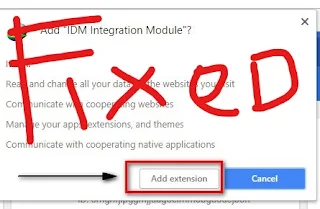
Cara Memasang
Ekstensi IDM di Google Chrome
1.
Buka aplikasi Google Chrome yang digunakan.
2.
Lalu ketikan chrome://extensions di
kolom URL untuk membuka pengaturan ekstensi di Google Chrome diakhiri dengan
menekan tombol Enter.
3.
Setelah terbuka,kita pastikan terlebih dulu apakah
ekstensi IDM untuk Google Chrome sudah terpasang atau belum, jika sudah copot
dulu pemasangannya dengan menekan ikon tong sampah di
sebelah kanan ekstensi tersebut.
4.
Jika sudah,kita buka folder tempat instalasi IDM,
biasanya terletak di C:\Program Files (x86)\Internet Download
Manager.
5.
Cari file dengan nama IDMGCExt.crx, kemudian seret atau drag file tersebut ke
laman pengaturan ekstensi di Google Chrome.
6.
Jika muncul notifikasi berupa konfirmasi,
klik tombol Add Extension.
7.
Tunggu prosesnya, jika sudah berhasil akan muncul
ekstensi IDM di pengaturan ekstensi di Google Chrome.
8.
Selanjutnya,jangan lupa mencentang opsi enable agar ekstensi tersebut aktif.
Jika cara diatas masih belum berhasil
atau memiliki kendala pada setiap step,maka selanjutnya kita beralih ke cara
yang kedua yaitu
Cara Memasang
Ekstensi IDM di Google Chrome
1.
Pertama kita masuk atau mencari web IDM Integration Module dengan cara mengetikkan keyword tersebut di google,
2. Selanjutnya kita klik tombol biru atau tambahkan ke chrome,berhubung disini sudah terpasang jadi tulisannya hapus dari chrome
2. Selanjutnya kita klik tombol biru atau tambahkan ke chrome,berhubung disini sudah terpasang jadi tulisannya hapus dari chrome
NB:Ini merupakan website resmi dari
chrome web store jadi aman.
3.
Tunggu sampai proses pemasangan selesai
biasanya jika sudah terpasang akan muncul website atau tab baru dari IDM itu
sendiri.
4.
Kemudian,jika sudah terpasang namun masih
tetap tidak memakai IDM saat mendownloadnya maka yang harus kita lakukan yaitu
merestart leptop atau matikan ulang .
Penutup
Mungkin itu saja yang dapat kita
jelaskan tentang bagaimana cara menambahkan IDM ke google chrome sebenarnya
masih banyak cara yang dapat kita lakukan untuk menambahkan IDM ke google
chrome namun buat apa kalau cara diatas sudah kemungkinan besar berhasil.Cara
yang pertama merupakan cara menambahkan IDM ke google chrome secara offline
jadi kita tidak butuh internet dalam hal menambahkan IDM ini sedangkan cara
yang kedua merupakan panduan secara online,kita membutuhkan internet untuk cara
yang kedua karena kita perlu mencari atau masuk ke salah satu website.Semoga
cara-cara yang kita lakukan ini berhasil ke semuanya,selamat mencoba dan
bereksperimen.Terima kasih


